
Adobe Photoshopのチュートリアルに挑戦!PhotoshopだけでAI画像を生成してみた | AI画像制作手帖 「06:オムライス」
ある日インスタを見ていたら、生成塗りつぶしだけで画像を作っているAdobeの広告が入って、面白そうだったので、試してみる事にしました。
今回はStable Diffusion・Adobe Fireflyなど、ほかの画像生成ツールは使わず、Photoshopのみを使います。
Adobeにログインが必要ですが、Adobeのヘルプを「photoshop 生成AIで素材を作成しよう」検索すると今回参考にしたチュートリアルが出てきますので、そちらもご参考ください。
画像をクリックすると拡大できますので、プロンプトなど詳細を確認したい場合はご活用くださいね。
お皿を生成する
まずはPhotoshopで新規作成して適当な大きさで真っ白な画面を作成したら、お皿を生成します。
四角い皿にしようと思うので、長方形選択ツールで適当に選択範囲を作り、
生成塗りつぶしプロンプトに「何も乗っていない 四角い 皿」と入力して生成しました。
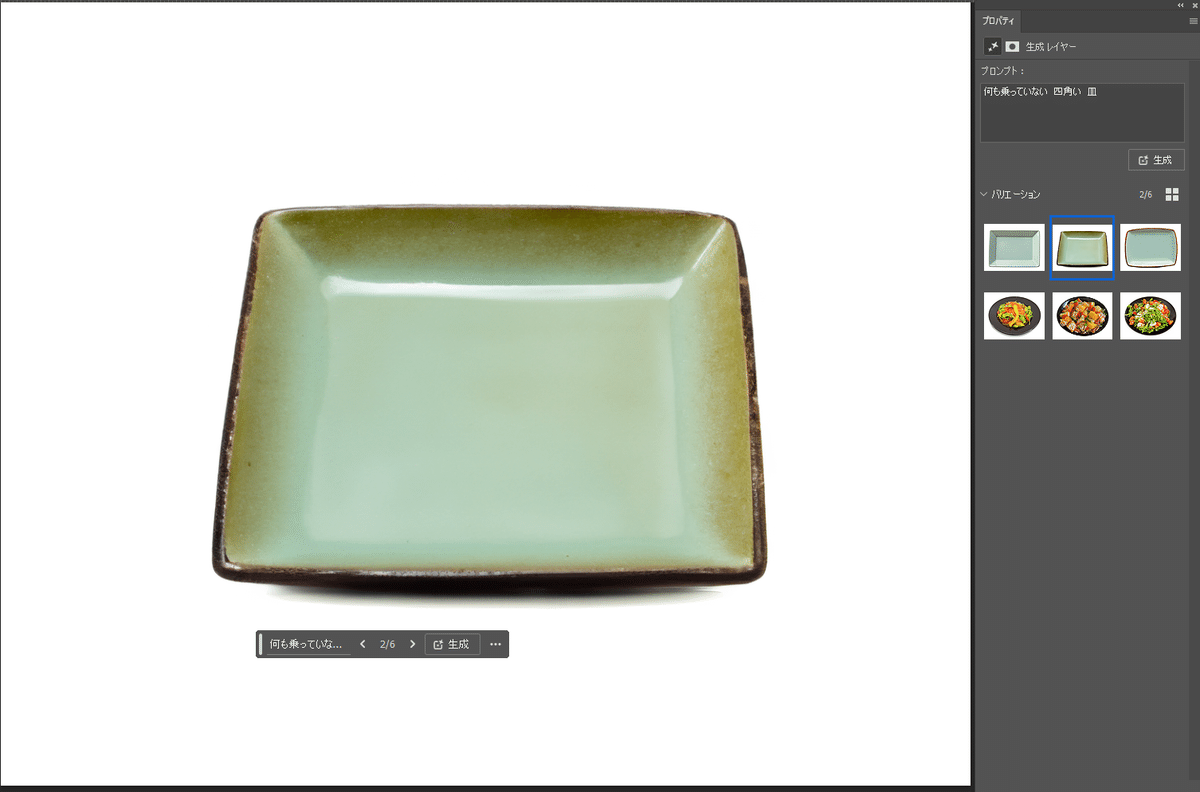
最初に「皿」だけで生成したら具も乗ってきたので、「何も乗っていない」も追加しました。
オムライスを生成する
次に楕円形選択ツールで皿の上を選択して、「オムライス」と入れて生成したらトマトとか具入りになってしまったので、「オムレツ」と入れて生成します。
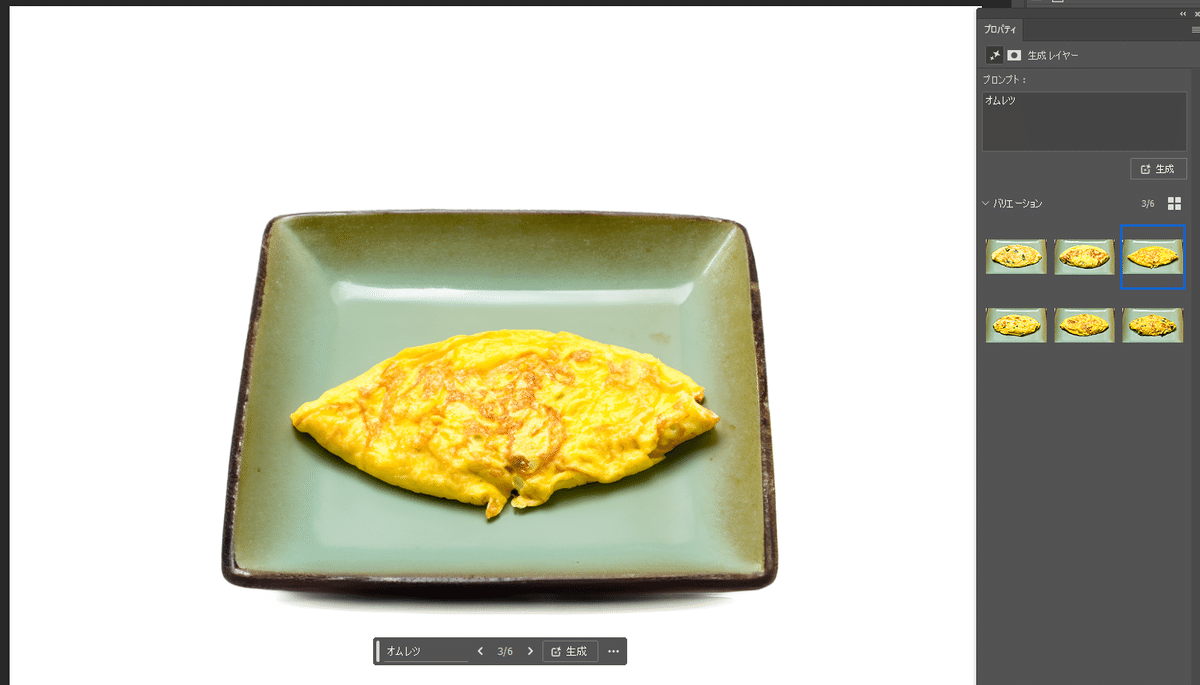
ケチャップで顔を描く
クイックマスクを使って顔の形の選択範囲を作ります。
ツールバーのクイックマスクを選択し、ブラシツールを使ってマウスのフリーハンドで顔を描きます。
ctrl+iで赤く表示された部分を反転させます。
クイックマスクを解除して選択範囲が出来ました。
補足:クイックマスクを反転させましたが、選択範囲メニュー→選択範囲の反転でも、最初に赤く塗りつぶして、消していっても良いです。お好みの方法で。

顔の選択範囲ができたら「ケチャップで描いた顔」と入れて生成します。
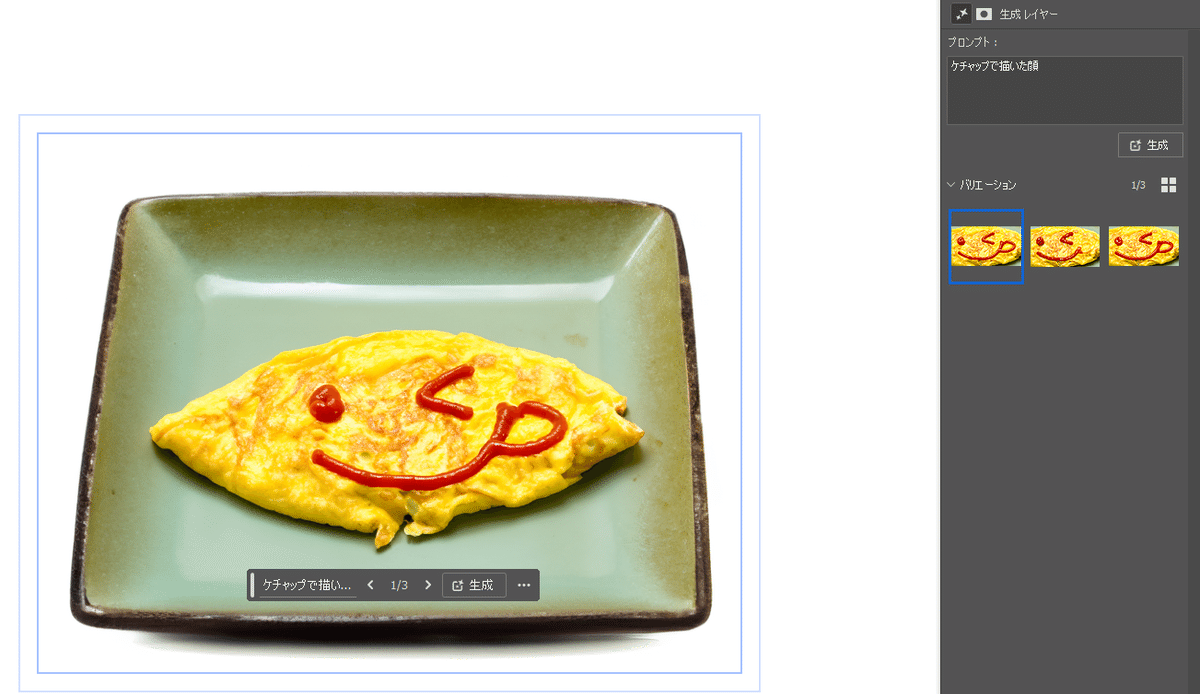
ケチャップで文字を書くのをあきらめる
チュートリアル通りに文字も描こうと思ったのですが、何度やってもうまくいかないのであきらめました。
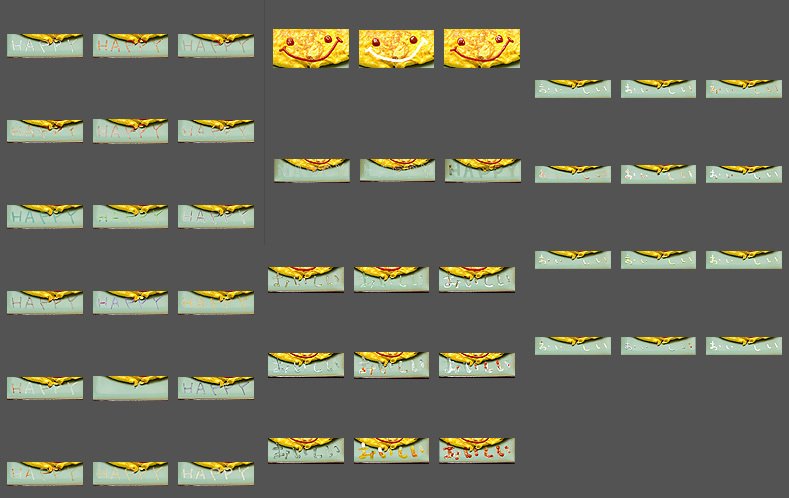
ケチャップって言ってるのに白とか透明の謎の液体が生成されてしまうので、今回はあきらめました。
Photoshopの次のアップデートに期待しましょう。
時間を空けて、また試してみます。
背景や小物を生成する
テーブルを生成する
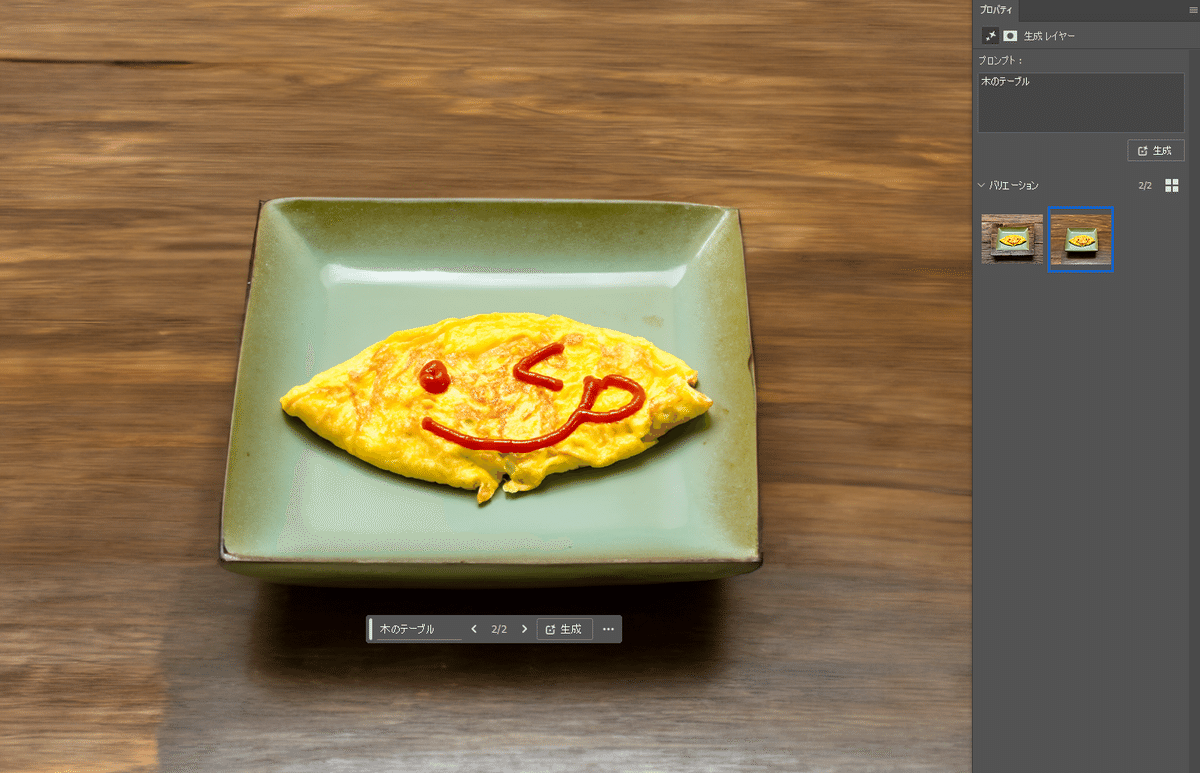
長方形選択ツールでお皿の形に選択して反転→プロンプトは「木のテーブル」で入力→生成塗りつぶし。
牛乳を生成する
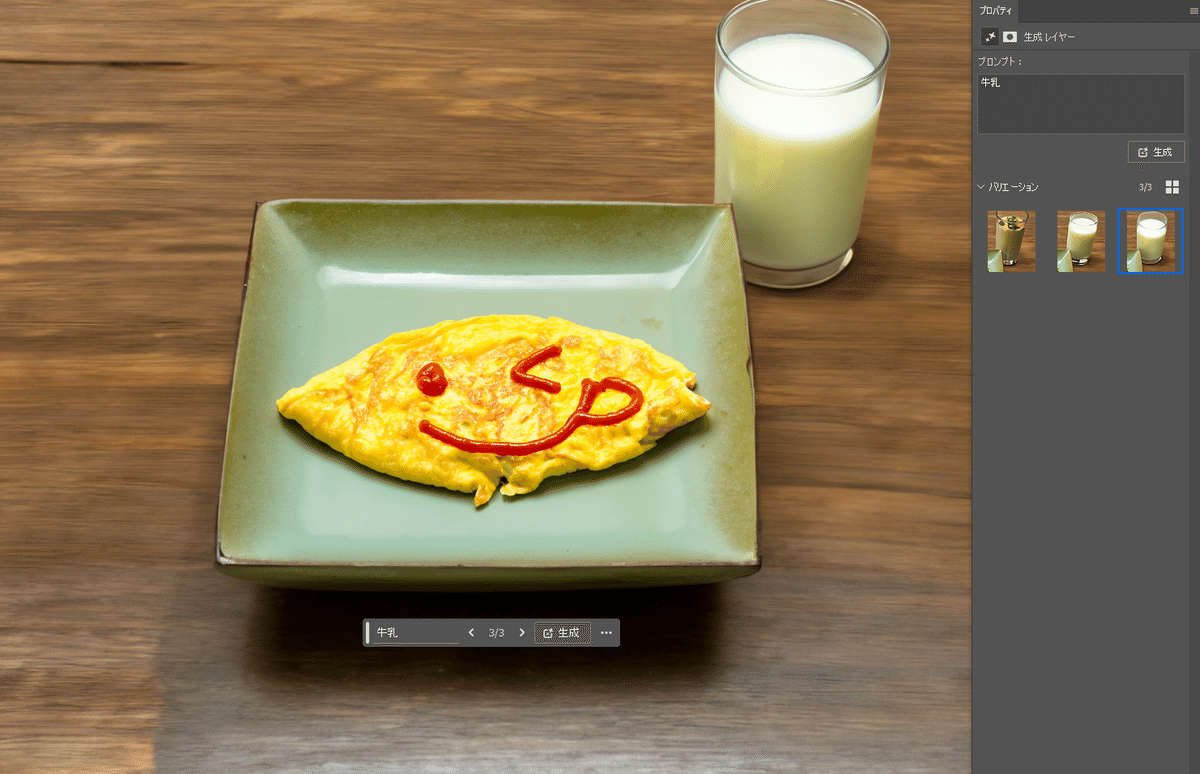
お皿の右上を選択して牛乳を生成。
付け合わせを生成する
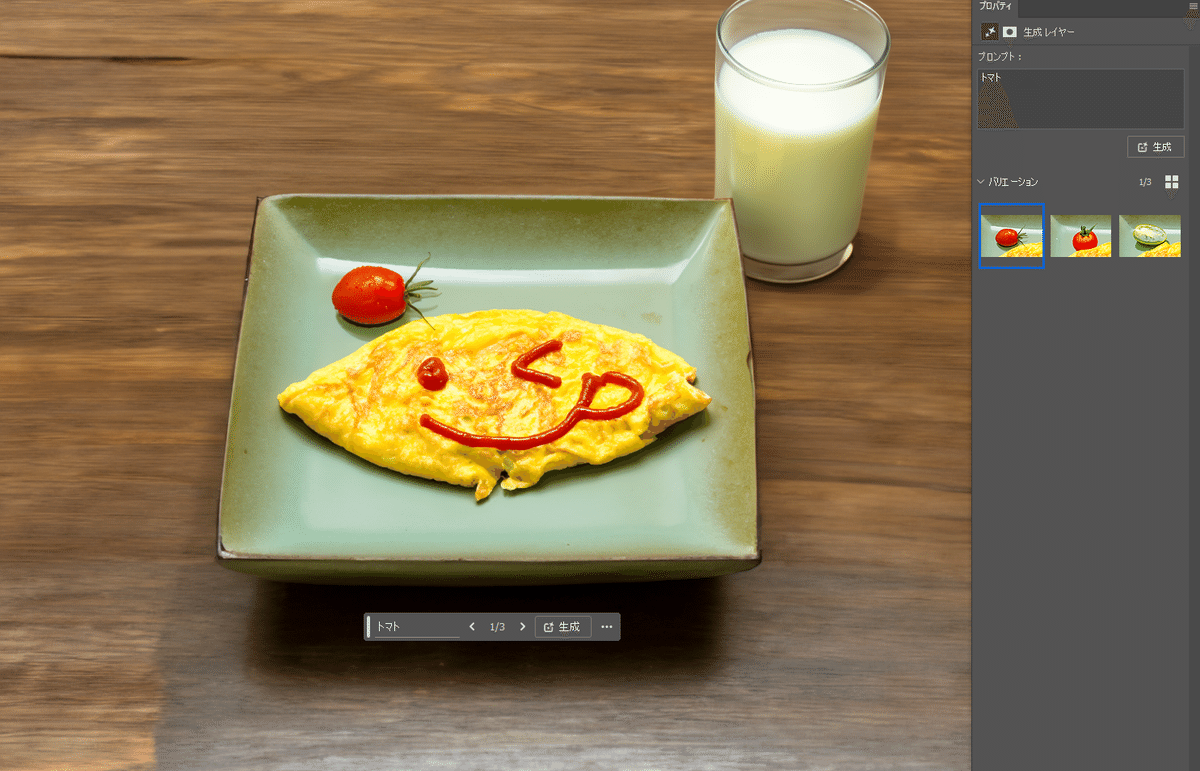
「プチトマト」は上手くいかなかったので、「トマト」と入力して生成。
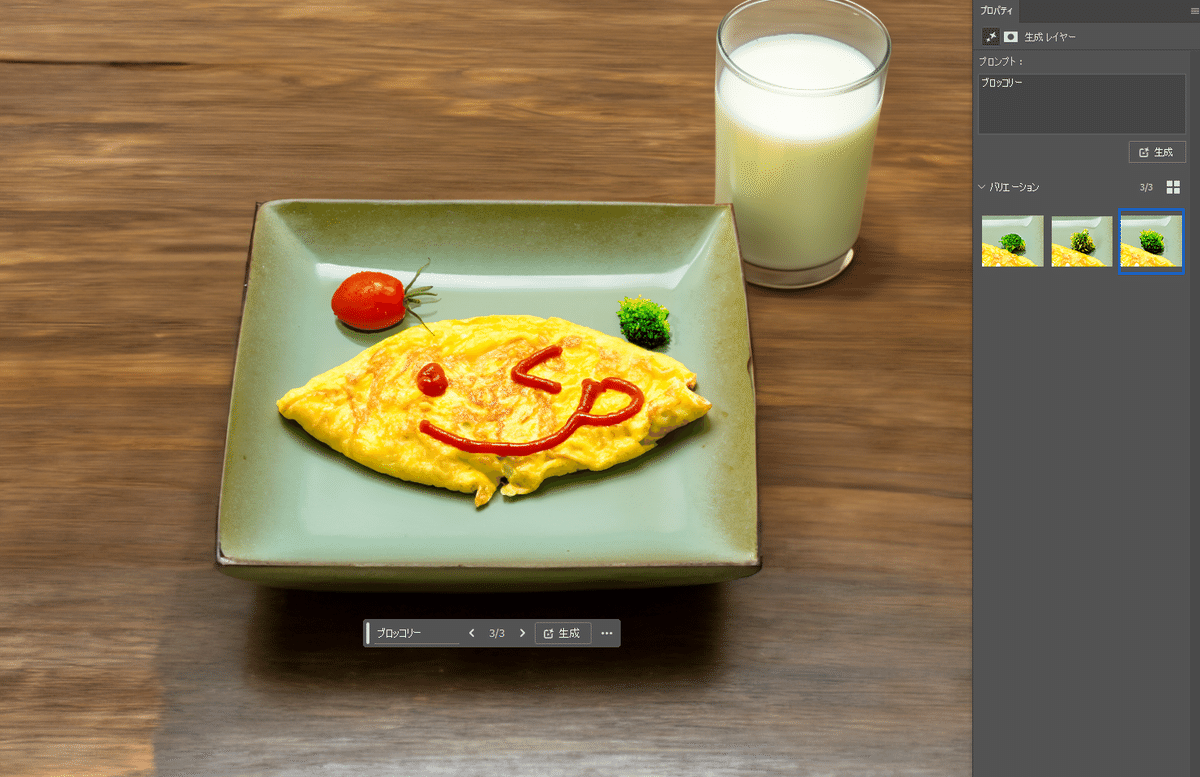
選択範囲をもう少し広くとれば良かったかも。
小さめの「ブロッコリー」を生成。

「サラダボウル」と入力しているのにスプーンやグラスが出てきました。
もう少し細かくプロンプト指定すると上手く出るかもしれませんが、今回はこの辺で。

クイックマスクでスプーンの形に選択範囲を作って「銀のスプーン」で生成。
持ち手がなかったり、歪んでいたり、イマイチな結果でしたが、選択範囲をキレイに指定するか、プロンプトを工夫すれば良い結果になるかもしれません。
完成

今回は生成塗りつぶしを駆使してPhotoshopだけで画像を作ってみました。
選択範囲を細かく指定する事で、狙った表現が出しやすくなると言うことを学びました。
完全に想像通りの画像を作るには、まだまだ勉強が足りませんが、Photoshopの機能がとてもグレードアップして、初心者でも簡単に、素早く、画像が作れるようになってきたと実感しています。
今後のAIの発展が楽しみです。
ブログでStable Diffusion Adobe firefly DALL-E3等で生成した画像をフリー素材として公開しています。
24年7月26日時点で、掲載数 968枚。
プロンプトも公開していますので、良かったら遊びにきてください😊
